Come attivare debug USB
Android è uno dei sistemi operativi più potenti e flessibili attualmente esistenti sulla scena tecnologica, che può essere personalizzato e controllato in molteplici modi: ad esempio, per quanto riguarda la gestione di alcune app o di determinate funzioni avanzate della piattaforma, può tornare utile impartire delle istruzioni in modo diretto al sistema, agendo da computer. Quest’operazione è resa possibile dal cosiddetto debug USB: una funzionalità integrata in Android che permette di gestire i dispositivi animati dal “robottino verde” dal computer, previo collegamento tramite cavo USB, al fine di controllare nel dettaglio il comportamento delle app in fase di sviluppo o di intervenire in modo “profondo” su alcuni dettagli del sistema operativo.
Tale funzionalità non è immediatamente accessibile, ma è ben nascosta all’interno del menu delle opzioni sviluppatore, invisibile, per impostazione predefinita, sulla maggior parte dei dispositivi Android. Il perché è presto detto: questo menu contiene alcune funzioni dedicate ai soli esperti in materia, che possono alterare profondamente il comportamento di Android, rendendolo instabile o addirittura non funzionante. Sì presuppone che tutte le opzioni di sviluppo vengano utilizzate esclusivamente da utenti con adeguate conoscenze tecniche, al fine di limitare al minimo i danni provenienti da errate impostazioni.
Se, dunque, sei alla ricerca di una guida che possa spiegarti come attivare debug USB perché sei curioso di approfondire queste funzionalità, sappi che l’hai trovata: di seguito, avrò infatti cura di indicarti le procedure da compiere a seconda della versione del sistema operativo da te in uso. Prima di andare avanti, però, tieni ben presente che i programmi che prevedono l’impiego del debug USB potrebbero agire in modo incisivo su Android, pertanto valuta attentamente ciò che stai per fare e agisci soltanto se sei pienamente consapevole delle conseguenze. Inoltre, provvedi a disattivare questa funzionalità non appena hai finito di utilizzarla, poiché essa potrebbe risultare nociva in termini di sicurezza.
Indice
Come attivare debug USB
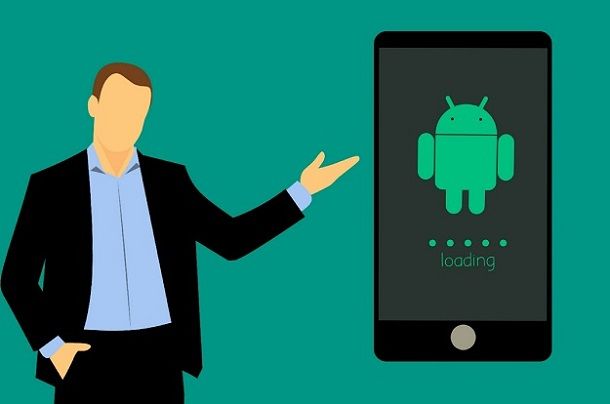
Hai deciso di buttarti a capofitto nei meandri del modding per Android, spinto dalla curiosità di quello che potresti fare per migliorare ulteriormente il tuo smartphone. Prima di iniziare, però, hai la necessitò di capire come attivare debug USB sul tuo smartphone, in modo tale da poter poi agire sul tuo smartphone direttamente dal PC.
Nessun problema, di seguito ti illustrerò come attivare il debug USB sugli smartphone Android dei principali brand, ma anche se il tuo smartphone non è tra questi, la procedura da seguire è bene o male sempre la stessa, potrebbero solo cambiare il posizionamento di alcuni menu o la loro dicitura.
Come attivare debug USB su Xiaomi
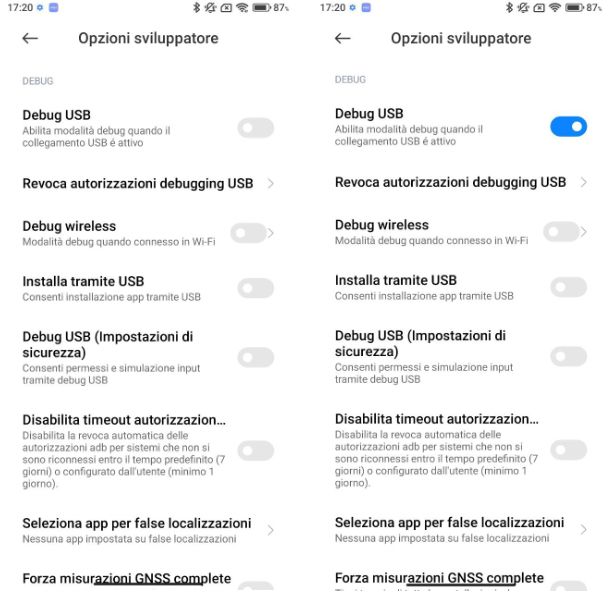
Di recente hai acquistato un nuovo smartphone Xiaomi e sei davvero curioso di scoprire come attivare debug USB su Xiaomi, non è vero?
La prima cosa che devi fare è abilitare le Opzioni sviluppatore, per cui prendi il tuo smartphone Xiaomi e apri l’app Impostazioni, solitamente riconoscibile dall’icona di un ingranaggio e tocca sulla voce Il mio dispositivo, che trovi elencata per prima. In questa sezione tocca sulla voce Tutte le specifiche e successivamente fai tap diverse volte sulla voce Versione MIUI fino a quando non appare il pop-up “Ora sei uno sviluppatore”: se necessario conferma l’operazione inserendo il codice di sblocco del tuo dispositivo.
Per poter abilitare il debug USB torna nella schermata principale delle Impostazioni utilizzando il pulsante con la freccia posto in alto a sinistra, tocca sulla voce Altre impostazioni e successivamente su Opzioni sviluppatore. La prima cosa che devi fare impostare su ON la levetta relativa alla voce Opzioni sviluppatore (qualora fosse ancora disattivata) e successivamente fai la medesima cosa per la voce Debug USB: conferma l’operazione toccando sul pulsante OK nel pop-up che appare a schermo.
Come attivare debug USB su HUAWEI
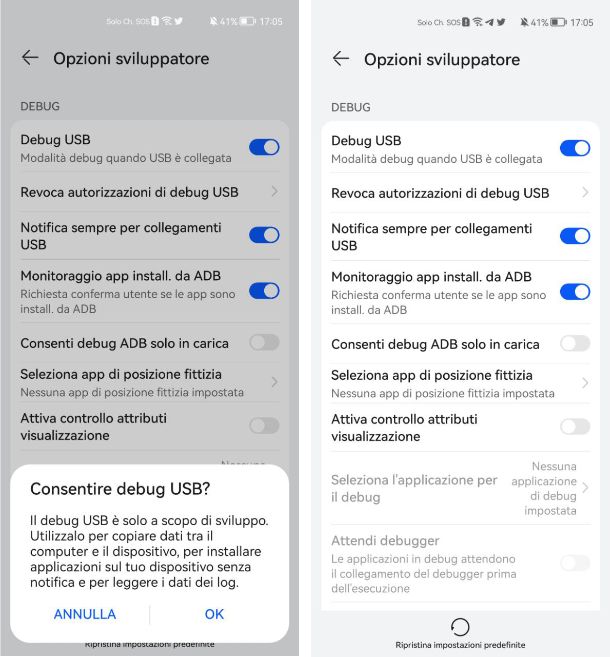
Sei curioso di scoprire come attivare debug USB su HUAWEI? Devi sapere che nel caso degli smartphone HUAWEI, oltre a dover abilitare il debug USB, è consigliabile l’attivazione della modalità HDB, che ad esempio, è necessaria per poter collegare lo smartphone al software HiSuite di HUAWEI.
Prendi il tuo smartphone HUAWEI e apri l’app Impostazioni, solitamente riconoscibile dall’icona di un ingranaggio, e tra le diverse voci presenti scorri verso il basso e tocca sulla voce Info telefono. In questa sezione tocca diverse volte sulla voce Numero di build fino a quando non appare il pop-up “Ora sei uno sviluppatore”: se necessario conferma l’operazione inserendo il codice di sblocco del tuo dispositivo.
Per poter abilitare il debug USB torna nella schermata principale delle Impostazioni, tocca sulla voce Sistema e aggiornamenti e successivamente su Opzioni sviluppatore. Adesso assicurati che sia impostata su ON la levetta relativa all’omonima voce e successivamente fai la medesima cosa per la voce Debug USB: conferma l’operazione toccando sul pulsante OK nel pop-up che appare a schermo.
Dopo aver abilitato il debug USB, ti consiglio di abilitare anche la connessione tramite HDB. Per farlo, apri l’app Impostazioni, tocca sulla voce Sicurezza e successivamente su Altre impostazioni. In questa sezione imposta su ON la levetta della voce Consenti la connessione tramite HDB e conferma l’operazione inserendo il codice di sblocco del dispositivo.
Abilitando questa funzione potrai, ad esempio, effettuare un backup completo del tuo dispositivo tramite HiSuite, procedura che it consiglio di fare se decidi di effettuare qualche operazione di modding.
Come attivare debug USB su Samsung
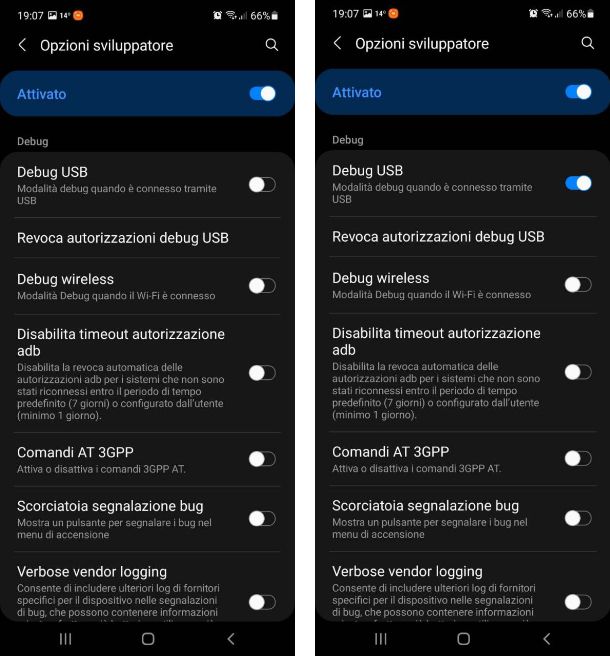
Possiedi uno smartphone Samsung e non vedi l’ora di poter iniziare a metterci le mani seguendo diverse guide sul modding. Per iniziare, però, vorresti capire come attivare debug USB su Samsung, in modo tale da poter iniziare con le operazioni di modding più basilari, come ad esempio lo sblocco del bootloader.
Prendi il tuo smartphone Samsung e apri l’app Impostazioni, solitamente riconoscibile dall’icona di un ingranaggio. Tra le diverse voci presenti scorri verso il basso, tocca sulla voce Informazioni sul telefono e successivamente su Informazioni software. In questa sezione tocca diverse volte sulla voce Versione build fino a quando non appare il pop-up “La modalità sviluppatore è stata attivata”: se necessario conferma l’operazione inserendo il codice di sblocco del tuo dispositivo.
Per poter abilitare il debug USB torna nella schermata principale delle Impostazioni, scorri verso il basso e tocca sulla voce Opzioni sviluppatore che in precedenza non era presente. Adesso assicurati che sia impostata su ON la levetta relativa all’omonima voce e successivamente fai la medesima cosa per la voce Debug USB: conferma l’operazione toccando sul pulsante OK nel pop-up che appare a schermo.
Come attivare debug USB con schermo rotto

Purtroppo lo schermo del tuo dispositivo si è rotto a seguito di una brutta caduta e, sebbene la schermata sia ancora visibile, il touch screen non funziona più, per cui non puoi abilitare il debug USB seguendo le indicazioni che ti ho dato in precedenza.
Giunto in questa situazione vuoi capire come attivare debug USB con schermo rotto, non è vero? Per poter controllare uno smartphone Android con il touch screen non funzionante puoi provare a collegare un mouse. Per farlo hai la necessità di acquistare un adattatore USB OTG da micro USB/Type-C a USB-A, oppure nel caso il tuo smartphone abbia una porta USB di tipo C, puoi acquistare un mouse che sia già dotato di un cavo di questo tipo.
Prima di procedere con l’acquisto, però, assicurati che il tuo dispositivo sia dotato di supporto OTG, poiché senza tale supporto non potrai utilizzare un mouse esterno per controllare il tuo dispositivo. In questo caso, dato che non puoi utilizzare un’app apposita per controllare che tale supporto sia presente, ti consiglio di cercare le informazioni necessarie sul sito Web ufficiale del produttore del tuo smartphone.
Dopo che ti sei assicurato che il supporto OTG sia presente, puoi procedere con l’acquisto di un adattatore OTG o direttamente un mouse adatto (se non ne possiedi già uno), in caso contrario, invece, puoi provare a dare un’occhiata al mio tutorial su come abilitare l’OTG su Android.

deleyCON Cavo Adattatore OTG USB 2.0 - Nylon + Connettori in Metallo -...

nonda Adattatore da USB C a USB 3.0 (2 Pezzi),Adattatore OTG da Thunde...

perixx PERIMICE-209C - Mouse ottico con cavo USB tipo C, cavo da 1,2 m...
Una volta acquistato l’adattatore USB OTG o il mouse adatto, collegalo alla porta USB dello smartphone con lo schermo rotto e dopo qualche secondo il mouse verrà riconosciuto e potrai utilizzarlo per muoverti all’interno del sistema operativo, esattamente come se stessi utilizzando un normale PC.
In questo modo potrai abilitare il debug USB seguendo le medesime indicazioni che ti ho dato in precedenza.
In qualità di affiliati Amazon, riceviamo un guadagno dagli acquisti idonei effettuati tramite i link presenti sul nostro sito.

Autore
Salvatore Aranzulla
Salvatore Aranzulla è il blogger e divulgatore informatico più letto in Italia. Noto per aver scoperto delle vulnerabilità nei siti di Google e Microsoft. Collabora con riviste di informatica e cura la rubrica tecnologica del quotidiano Il Messaggero. È il fondatore di Aranzulla.it, uno dei trenta siti più visitati d'Italia, nel quale risponde con semplicità a migliaia di dubbi di tipo informatico. Ha pubblicato per Mondadori e Mondadori Informatica.






